WooCommerce跨境电商独立站如何搭建?WooCommerce跨境电商独立站建站又到底是怎么回事?本文苦心孤译就跟大家分享如何在WordPress网站基础上利用WooCommerce插件搭建一个跨境电商独立站。
跨境电商独立站跟亚马逊、阿里巴巴、Etsy、eBay这类多卖家商城类网购零售平台是不一样的。多卖家商城类平台上面有多个卖家,也有多个买家;而跨境电商独立站只有一个卖家和多位买家。不过如果要搭多卖家商城类网购零售平台,我们就可以在WooCommerce电商独立站的基础上用一些多卖家商城类插件实现类似亚马逊这样的功能。我们还可以利用一些无货源一件代发货WordPress插件在WooCommerce独立网站的基础上搭建一个无货源一件代发货跨境电商网站; 利用某些商品在线设计类WooCommerce插件,还可以制作类似于Printful这样的按需打印、个性化印制跨境电商店铺;还可以利用一些批发类插件,制作批发类跨境电商网站;当然,也可以利用一些订阅式插件让自己的跨境电商独立站变成一个订阅式跨境电商网站。
因此本教程非常重要!非常重要!非常重要!重要的事情说三遍。
另外,在搭建任何跨境电商独立站之前,先进行关键词研究,将大类目整理出来,做好关键词映射,是一个独立站最基础、最重要的工作。
WooCommerce是世界上最流行的电商网站建站程序,灵活性非常高,建站成本也比较低,而且对于新手来说特别友好。同时,WooCommerce还是WordPress建站程序的扩展应用,位列最流行的网站搭建的插件和扩展应用。用户可以利用WooCommerce插件创建电子商务网站,或者给已有的网站添加购物车等具备常见电商功能板块的功能。
WooCommerce是完全免费的,但是我们还是需要注册域名,租赁网络主机,而这方面需要我们支付一定的费用。而且,因为WooCommerce属于开源性建站程序,还有很多配套的WooCommerce设计模板可供选择。
此外,本文还会分享一些其他信息,帮助各位访客提高自己网店的销量,通过添加安装WooCommerce插件丰富电商网站的功能。
WooCommerce这款插件操作起来非常简单,可以把您的WordPress网站变成一个功能齐全的跨境电商独立店铺。
- 单从技术层面来看,WooCommerce是一款WordPress插件。跟其他插件一样,它也需要在WordPress后台(进入后台,只需要在网站链接后边加上“wp-admin/”就可以了)进行安装启动,然后进行设置。
- 这款插件完全免费。不需要证书,也不会到期。
- 全世界有很多网店都是在WooCommerce基础上搭建的,WooCommerce是WordPress建站业内最流行的电商插件。
- WooCommerce是功能最丰富的一款电商插件。
- WooCommerce这款插件使用门槛较低,任何人自己就可以在上面进行各种设置。
- WooCommerce这款插件跟所有的WordPress主题都兼容,不需要频繁更换网站主题。不过建议大家使用专用的WooCommerce主题。
选择跨境电商独立站建站平台
很多用户犯的最大错误就是没有选择正确的跨境电商独立站建站平台,苦心孤译给您推荐4种比较流行的建站方式:
Shopify是一个完全托管的电商建站平台,起价就是每个月29美元,约200元。使用也比较简单,只需要登录Shopify就能开始卖货了。但它的缺点是随后的费用会越来越贵,它的收款方式比较少,除非多付钱才能开通更多的收款方式。据小编自己的使用体验,Shopify对SEO并不友好,他会产生大量的重复内容(主要是链接,包含奇怪的链接后缀,例如会在具体的产品链接后边添加属性变体参数,也可能会出现推荐的其他产品的奇怪链接)。而且Shopify店铺后台的内容更新之后,前端可能需要连续刷新3-8次才能显示更新后的内容。
具体有关Shopify店铺开通的步骤,大家可以参考Shopify开店教程。
Shopbase跟Shopify类似也是一个完全托管式的电商建站平台,不过它的收费情况要比Shopify也便宜得多。使用起来也跟Shopify不相上下,最主要的是Shopbase的创建团队本来就是做推广营销起家的。因此,如果大家觉得Shopify后期的运营成本比较高,可以考虑选用Shopbase作为跨境电商网站建站程序。这个平台的缺点也是缺乏灵活性,如果你想让自己的店铺拥有更多丰富高级的功能,恐怕Shopbase目前还不能满足你的要求。
这里本博主也为大家整理了详细的Shopbase开店教程。
Magento是一个电子商务领域建站的程序,不过它的缺点是技术要求较高,还需要有一定的编程和代码技能,不太适合广大普通用户的建站需求。
这是为什么大多数用户选择WordPress+WooCommerce的原因,因为WordPress属于开源程序,也更加灵活。站长可以使用其他WooCommerce扩展插件给自己的网店添加其他功能,例如可以把自己的独立网店变成类似淘宝、京东、阿里巴巴这样的共享经济模式类的多卖家在线商城网购零售平台(使用Dokan付费插件),或者是在此基础上添加分享折扣插件(如Social Coupon)变成类似拼多多这样的分享折扣类网站。或者跟学习管理系统插件整合在一起,创建类似慕课网、腾讯云课堂这样的在线网课平台。另外还可以给网站添加收费订阅功能,添加预订购买功能、加入实时快递费用等功能。
使用WooCommerce搭建电商网站还有一个好处就是不会对网店的运营进行自我限制。站长可以添加无数种商品及商品分类,导入导出商品销售数据,给商品添加图片、视频、图片库等展示信息。
最重要的是,WooCommerce可以跟很多收付款手段进行无缝集成,虽然WooCommerce默认的收款方式有银行转账、PayPal收款和Stripe收款。但是我们可以通过添加其他插件,拓宽收款渠道,例如使用支付宝跨境收款插件就可以使用支付宝收款。
虽然WordPress也需要进行一些设置,但长远来看,这是必要的也是值得的。
如果您对选择Shopify、Magento、Shopbase和WooCommerce四个跨境电商独立站建站工具还拿不定主意,请参照Shopify vs WooCommerce – 2022年全方位对比解析、Shopbase电商建站平台测评以及Magento VS WooCommerce:哪个跨境自建站程序更好这三篇文章。
用WordPress+WooCommerce搭建的网店可以卖什么?
用WooCommerce搭建的WordPress电商网站可以买很多类型的商品,包括:
- 数码产品(软件、电子书、PPT、压缩文件等可下载的文件类型)
- 实物商品
- 各种服务
- 预订类服务
- 推销别人的东西 – 联盟营销(联盟营销入门教程2022版),因为WooCommerce在产品设置页面可以直接粘贴跳转链接;
- 定制化商品
总之一句话,就是让自己的WordPress博客实现网站变现。
WordPress+WooCommerce跨境电商独立站站建站教程
小编就通过本篇博文跟大家分享如何用WooCommerce插件在WordPress上搭建一个跨境电商独立站。
购买域名、主机,添加SSL证书
要搭建一个WooCommerce跨境电商独立店铺一般需要三样东西 – 域名、虚拟主机和SSL证书,这三样东西是我们需要付费购买的。
- 域名
域名就是网站的地址,用户可以在浏览器的搜索栏里输入域名直接找到您的网站(比如guoyuguang.com或baidu.com)。
- 虚拟主机
虚拟主机就相当于网络硬盘,用于存储所有的网站文件。互联网上的所有网站都需要网络主机,不过用WooCommerce创建跨境电商独立店铺最好使用WooCommerce虚拟主机。
苦心孤译翻译了国外知名WordPress领域的知名网站wpbeginner和themeisle的文章,总结出了国外8款最好的WooCommerce虚拟主机。
- SSL证书
SSL证书就是在网站上添加一层特殊的安全防护层,便于接受诸如信用卡以及个人信息等敏感信息。像付费会员站、WooCommerce跨境电商独立店铺等涉及支付信息和登录信息的网站,SSL证书是必不可少的。
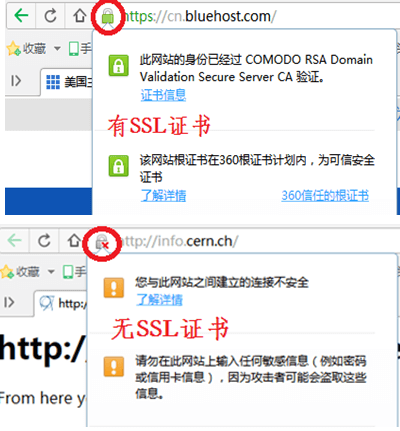
如果您是网站访客,在访问那些没有SSL标志的网站时,一定要谨慎,建议一定不要在这些没有SSL标志的网站上留下个人信息。
一般来说,一个域名每年大概需要15美元,也就是100元人民币;虚拟主机每个月大概在8美元左右,大概是55元人民币;SSL证书每年大概是69美元,大概是475元人民币。总的来说,这些费用也不算小。
考虑到网站在管理员和客户两端的加载速度、价格、性能、稳定性等因素,SiteGround是最好的选择。SiteGround提供的是免费域名、免费SSL证书、价格也非常亲民。
SiteGround这款虚拟主机位列全球最知名、最流行的虚拟主机之列,您可以在任何国外的搜索引擎里(比如必应)输入best web host(最好的网络主机)找到这款主机。
如果您不喜欢用SiteGround主机,您还能使用GreenGeeks、HostWinds这类优质主机搭建自己的WooCommerce跨境电商独立网站。此外,苦心孤译还整理了2021年国外的十佳共享式虚拟主机供您尝试入手跨境电商独立站制作。
首先,我们可以直接访问SiteGround网站主页,然后点击Hosting选项卡下的WooCommerce Hosting选项。
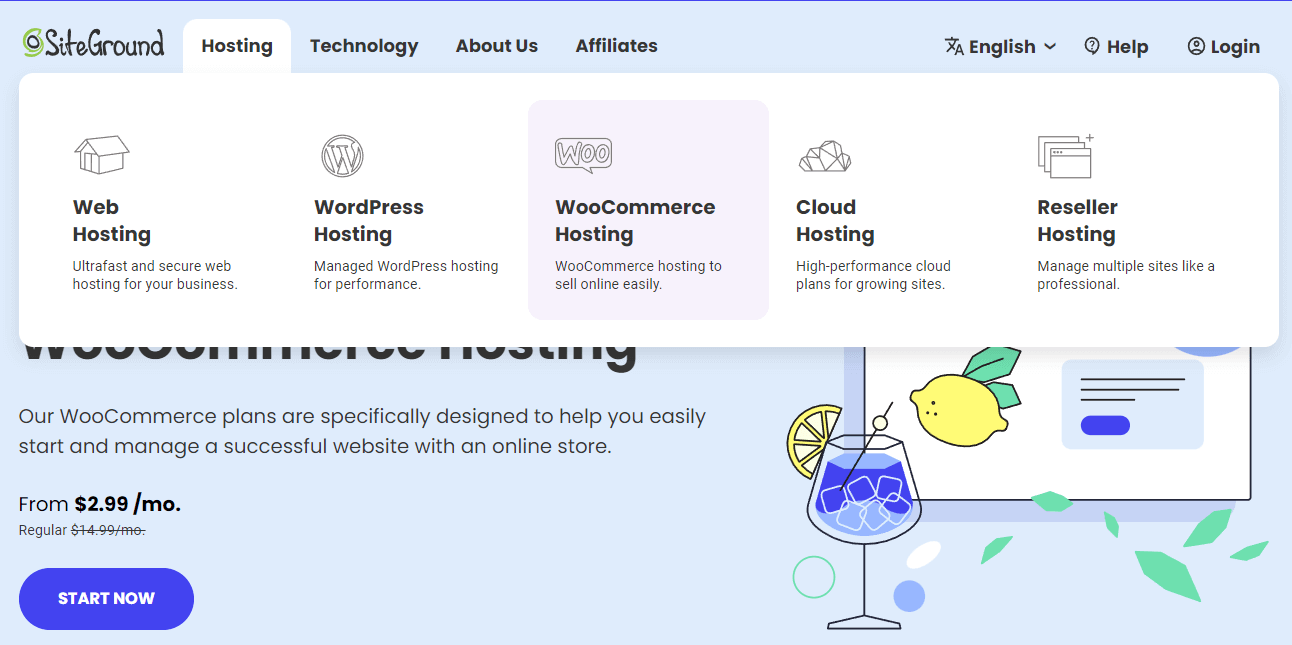
我们看到现在WooCommerce电商主机的服务器价格已经降到了2.99美元/月(以下的价格后期可能都会有变动),这个价格已经非常亲民了。大家可以根据自己的实际需要选择只能搭建1个跨境电商网站的2.99美元的套餐,或者是选择可以搭建多个网站的4.99美元/月的套餐。个人建议大家可以选择4.99美元/月的套餐,毕竟可以在一个主机上搭建不同的网站。本篇教程小编选用2.99美元/月的套餐。
接下来,我们就进入了域名选择页面。这里我们可以选择创建一个新域名,或者是使用已购买的域名。本篇教程中我们要创建新的域名。在域名选择方面,建议我们普通的小卖家要把产品最主要的关键词放在域名里。比如说我要卖的是跟狗狗相关的产品。我的域名可能会选择dogequipments.com。这里需要我们注意域名后缀,我们一般应该选择.com,从事跨境电商的独立站最好还是使用.com、.org、.net这类的后缀,但首推.com。
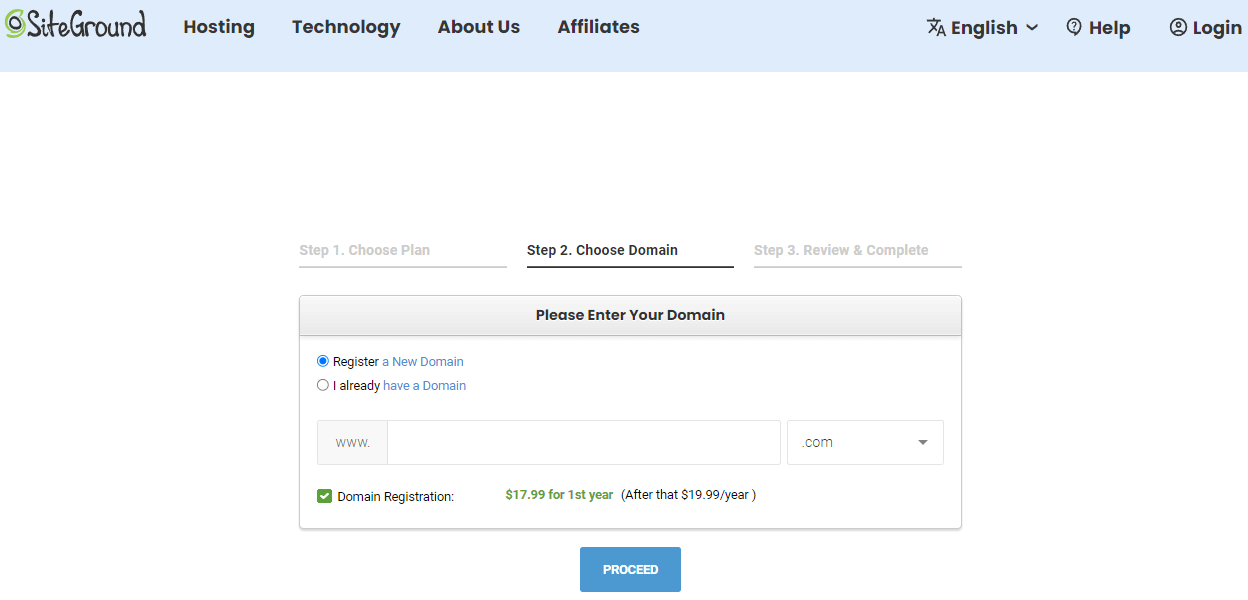
然后点击下方的“Proceed”按钮看看这个域名有没有被注册。如果已经被注册了,我们就需要更换其他域名。如果没有被注册,SiteGround会告诉你选择的域名是可以使用的。会出现像“Congradulations!Domain dogequipments.com is available for registration with your hosting account!”这样的提示。
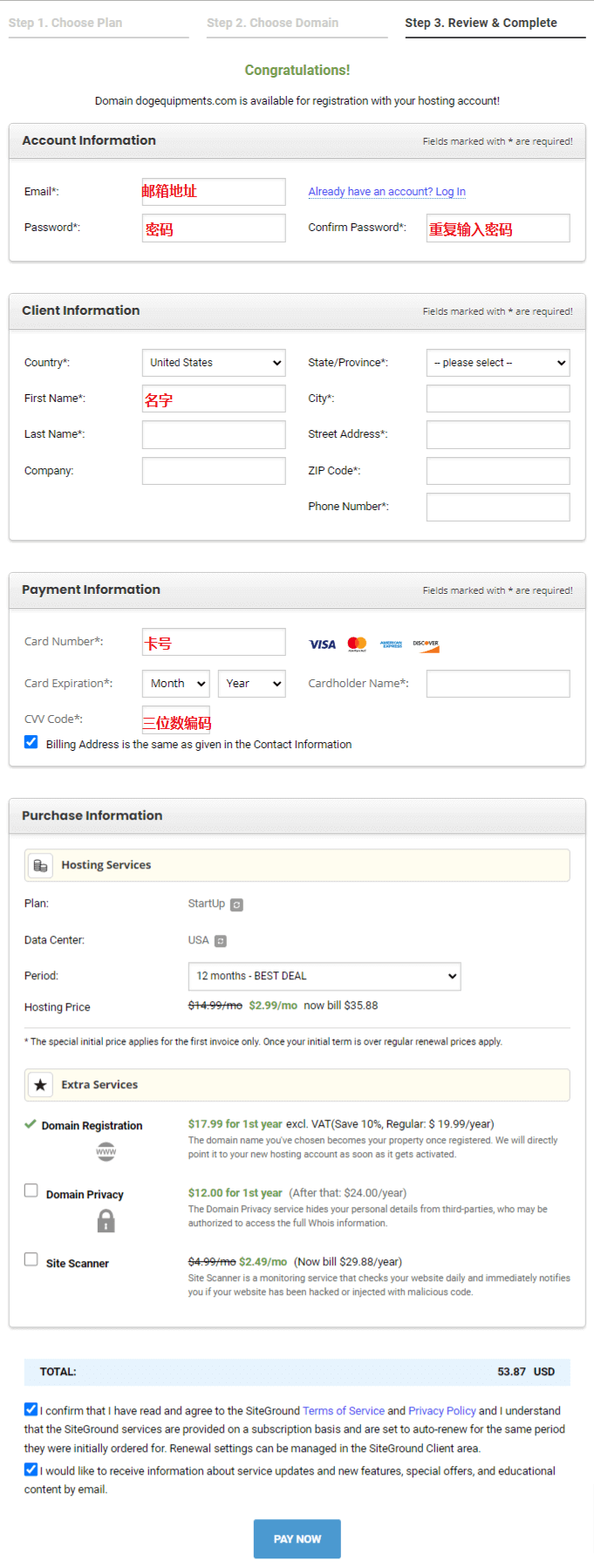
同时该页面还需要我们填写个人信息,包括邮箱地址、密码、国家、省份、城市、姓名、邮编、公司名称、双币信用卡支付信息(可以在PingPong上注册并开通MasterCard/Visa信用卡用于在线支付美元)、数据中心(一般建议选择离自己的客户最近的数据中心,SiteGround的数据中心包括美国、法国、西班牙、荷兰、德国、澳大利亚、新加坡,不过随着技术的进步,数据中心现在没有那么重要了)、网站服务器年限选择(可选1个月、1年、2年,年限越长,优惠越大)、额外服务(domain privacy和site scanner可不勾选)。然后我们还需要勾选下方的两个声明和通知。
最后点击Pay Now去进行支付。
这里提一下,事实上,我们还可以通过联系在线客服使用PayPal进行支付。但很多朋友又找不到在线客服的联系入口。
首先,我们需要登录SiteGround账号,然后点击右上角头像旁边儿问号调出一个窗口,然后点击窗口最下方的View Help Center选项。
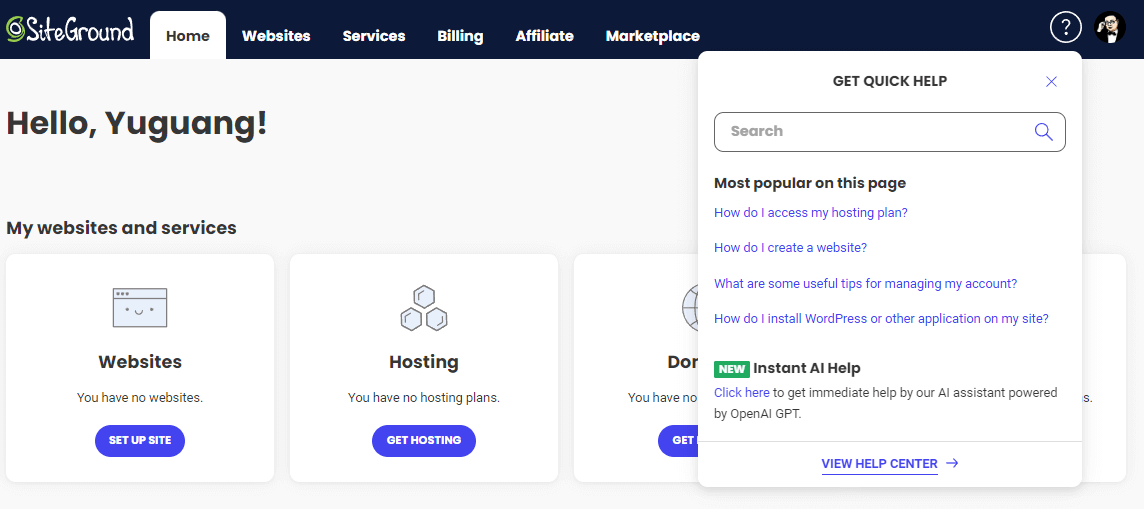
这里我们选择Contact Us选项,然后选择Domains and DNS选项。
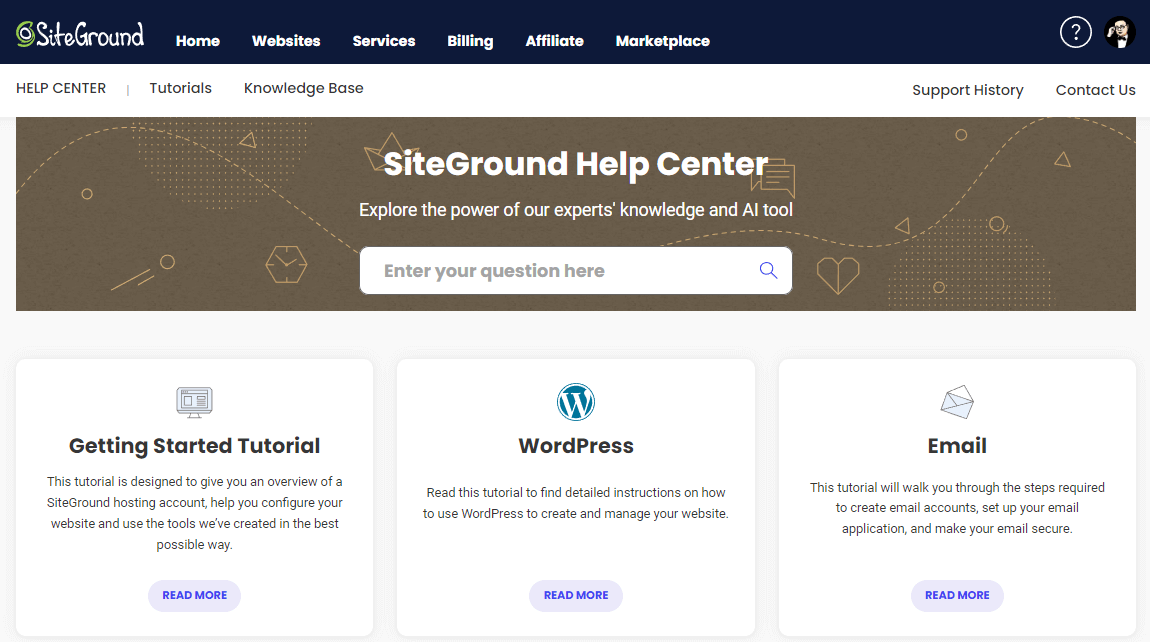
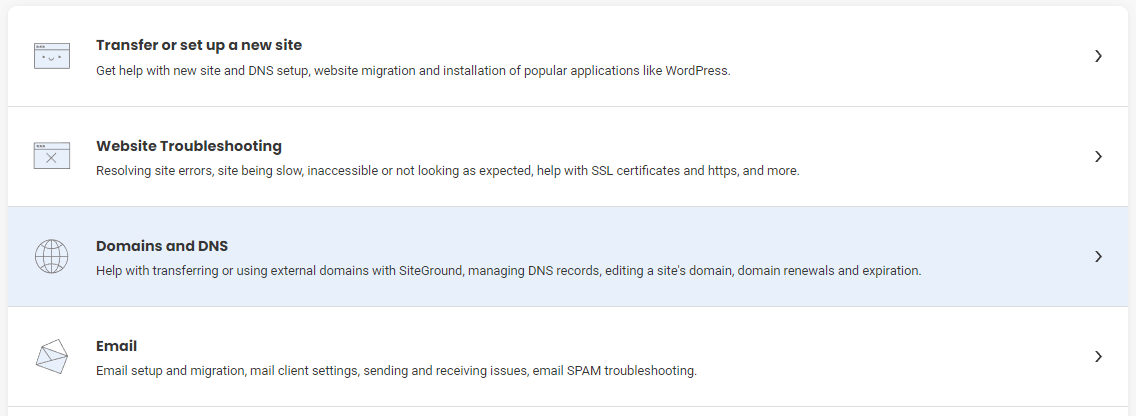
接下来再选择Renew or reactivate an expired domain选项,然后在选择域名的select domain板块选择other,最后选择下方的I don’t see my domain。这时我们就看到了Contact an expert下方的Go to chat选项,这里就是我们联系在线客服的入口。然后我们点击深蓝色的Chat按钮就可以联系客服询问PayPal支付了。如下图所示:
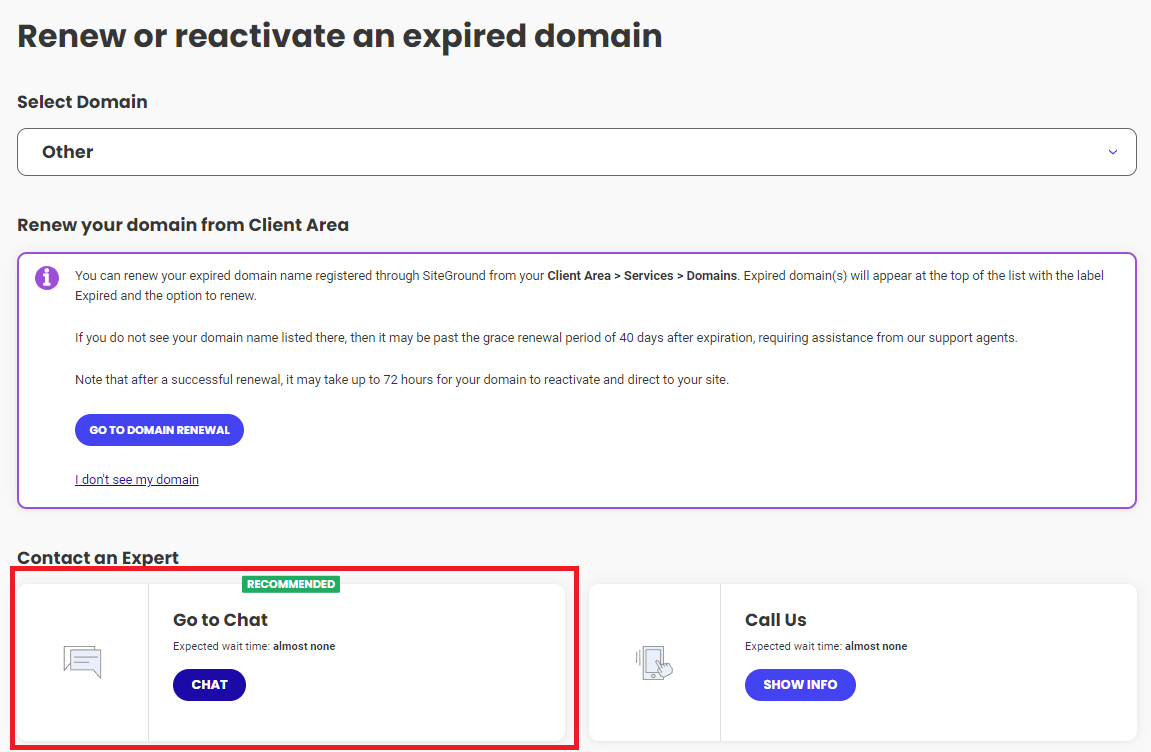
客服会给你一个支付邮箱。支付完成之后,我们就可以进行下面的操作了。
支付完成后,我们会收到一封成功创建账号的提示。也可能会出现让你验证手机号的情况。成功创建账号的提示如下。
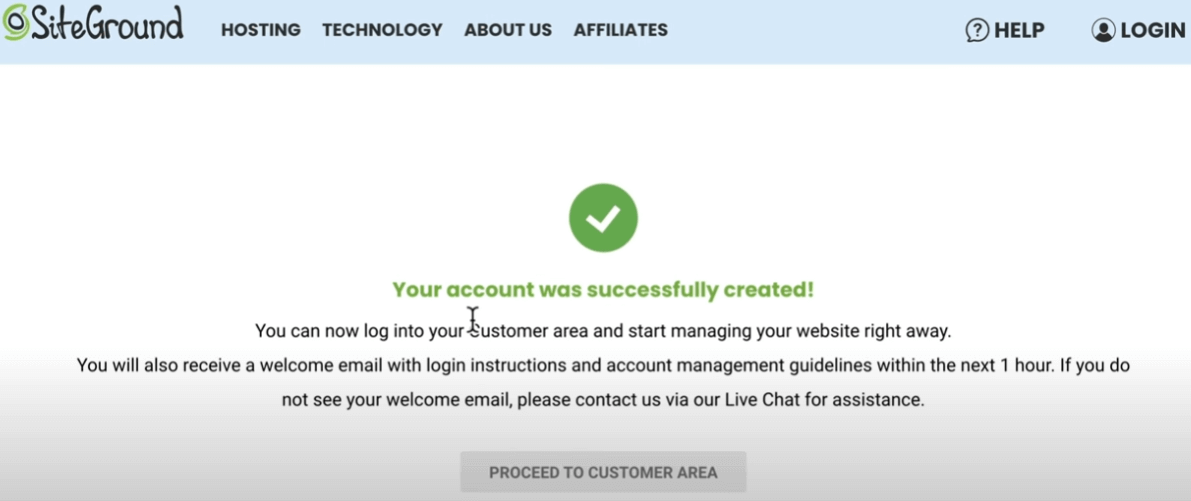
接下来我们点击proceed to customer area按钮。这时我们需要再次登录我们的SiteGround账户。输入邮箱或用户名,然后输入密码。登录进去以后,我们就看到一个欢迎页面。这时我们首先需要认证域名,如下图所示。
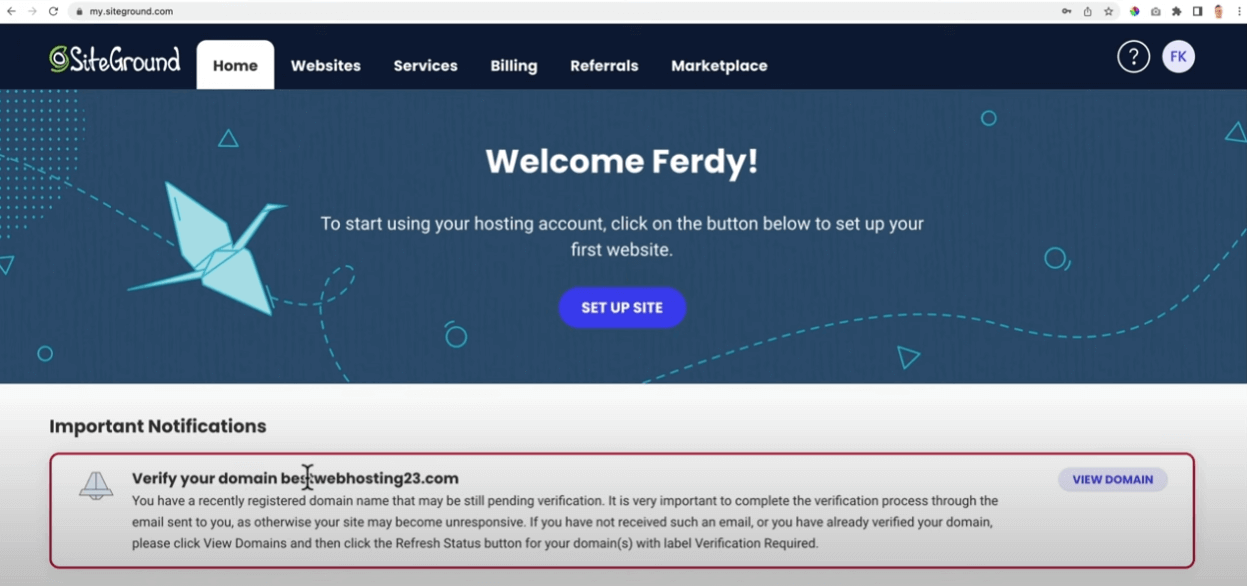
要认证的话,我们需要登录注册SiteGround时的邮箱,找到并打开一个标题为Verification Required的邮件,然后点击邮件里的链接进行认证。参考下图。
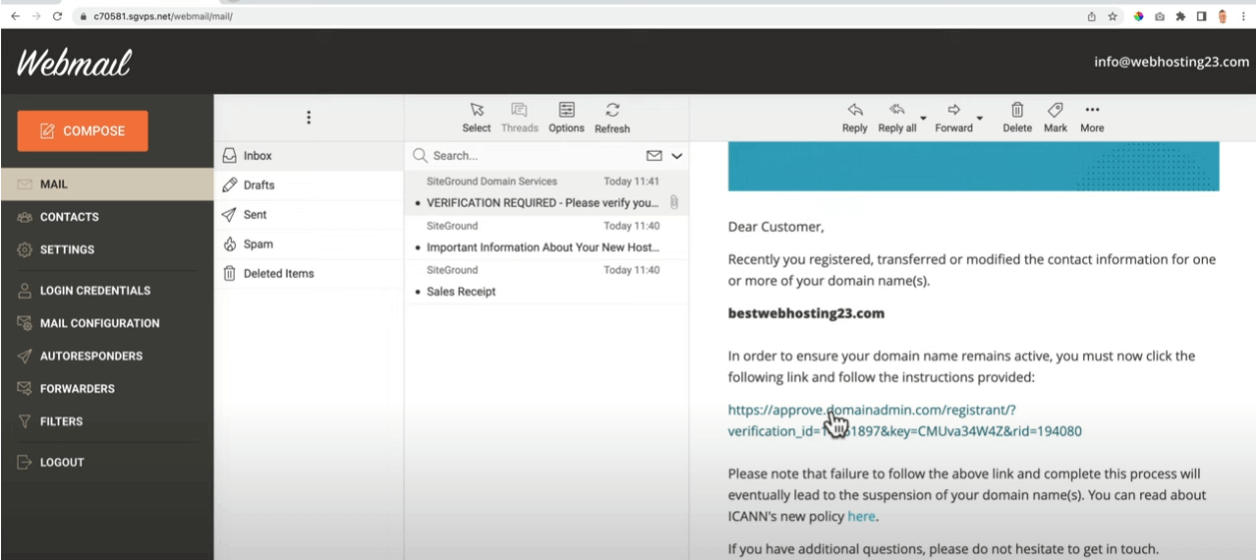
点击连接之后我们就进入了邮件正文,这时我们点击邮件最下方的带有Verify Information的橙色按钮进行认证,如下图所示。
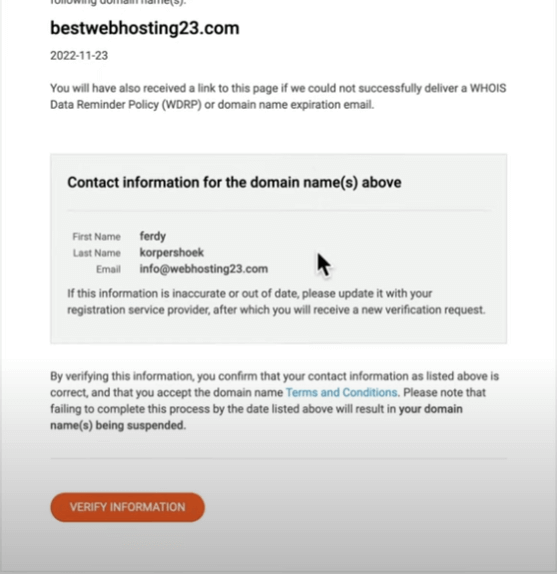
认证完成之后,会提示我们Contact Information Verified。看到这个信息之后,我们只需要关闭这个窗口就可以了。
接下来,我们需要将WordPress安装到服务器上。我们可以在刚才的欢迎页面点击最上方的Websites选项,这时我们会看到刚才的bestwebhosting23.com网站上提示“Setup Incomplete”,就是说我们的网站并没有完成设置。这时,我们点击bestwebhosting23.com下方的Finish Site Setup按钮。如下图所示:
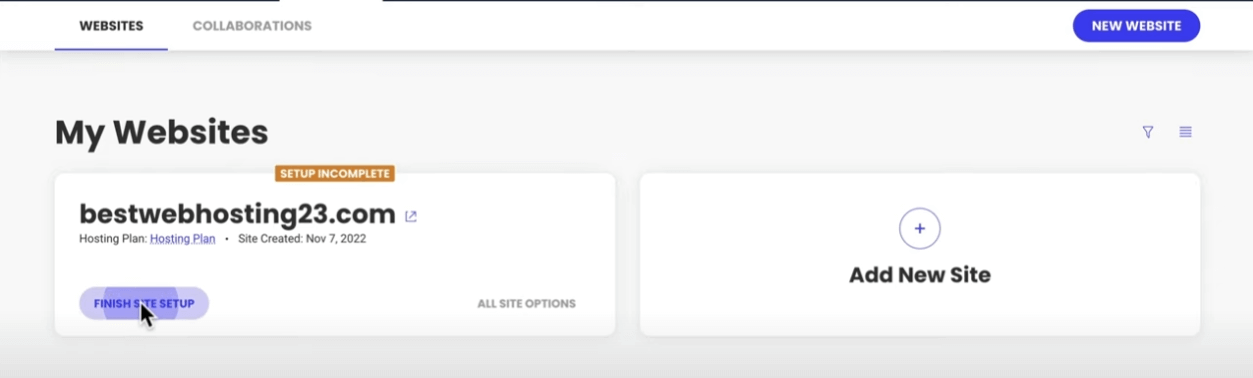
进入下一个页面后,我们可以直接点击Continue按钮继续完成WP的安装。如下图所示。
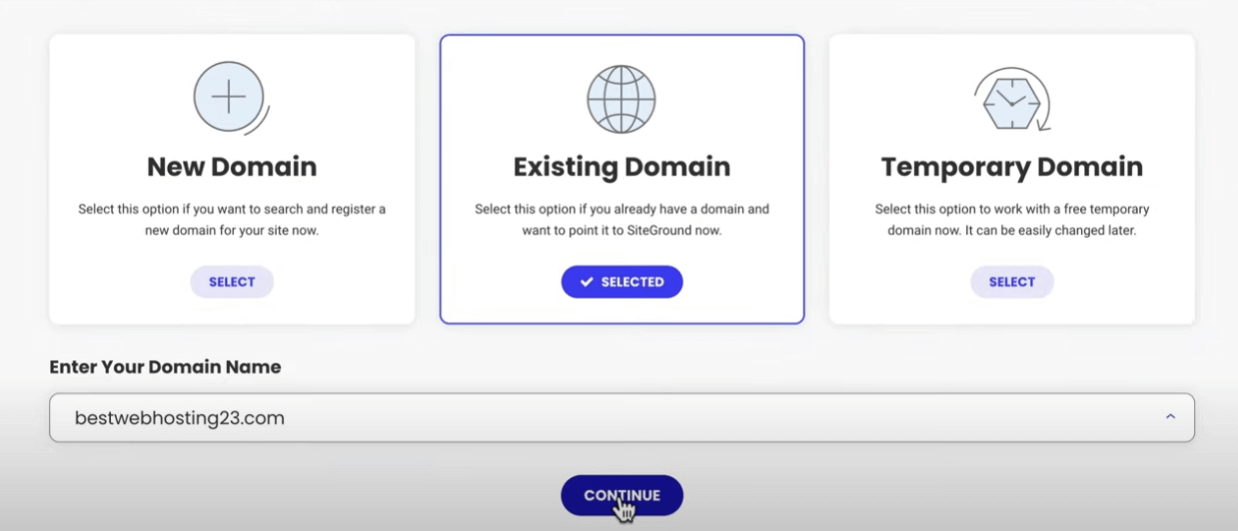
点击完继续按钮后,我们就进入了添加新网站(Add New Website)的界面。这个界面有两个选项,一个是创建新网站的Start New Website选项和网站迁移的Migrate Website选项。因为我们是从头开始创建网站的,所以我们直接选择最下方的“Skip & Create Empty Site”按钮。如下图所示。
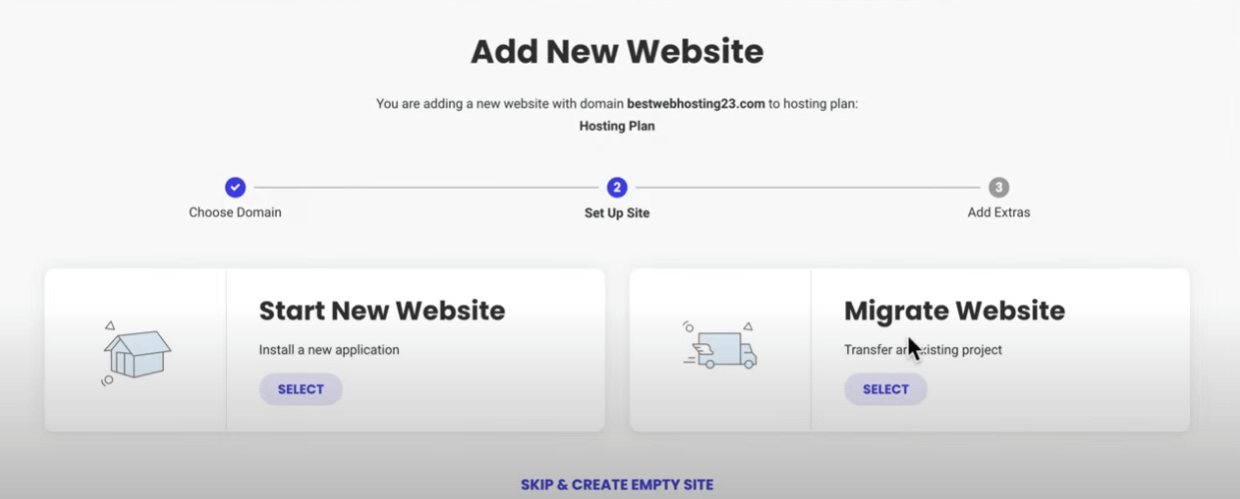
这时,我们进入了special offer的网站扫描工具的推广页面。我们不需要使用这个工具,这里我们直接点击“Finish”按钮。
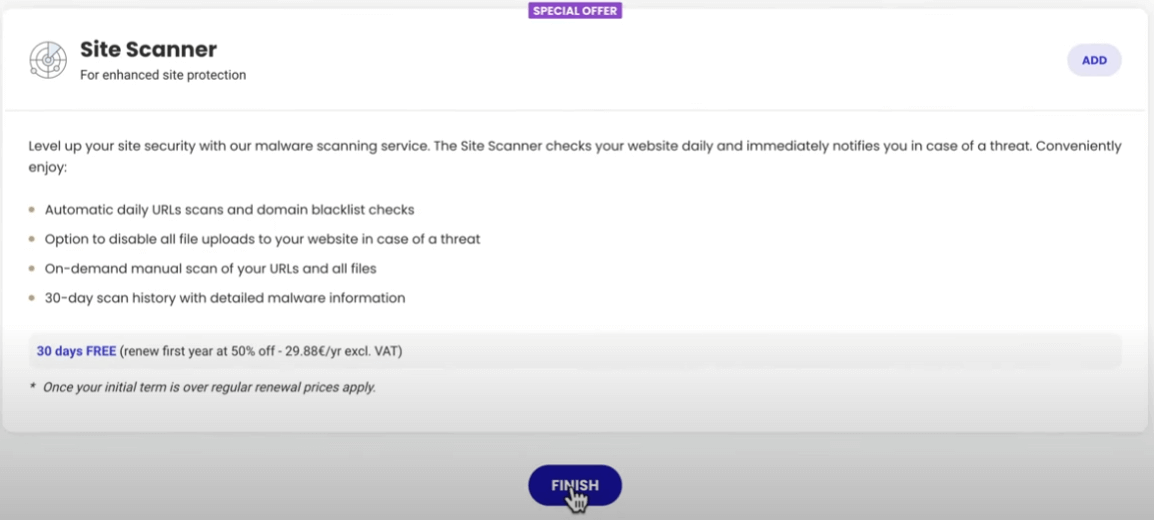
点击Finish按钮之后,我们就进入了成功安装的You Are All Set页面,这里我们直接点击Site Tools按钮。如下图所示:
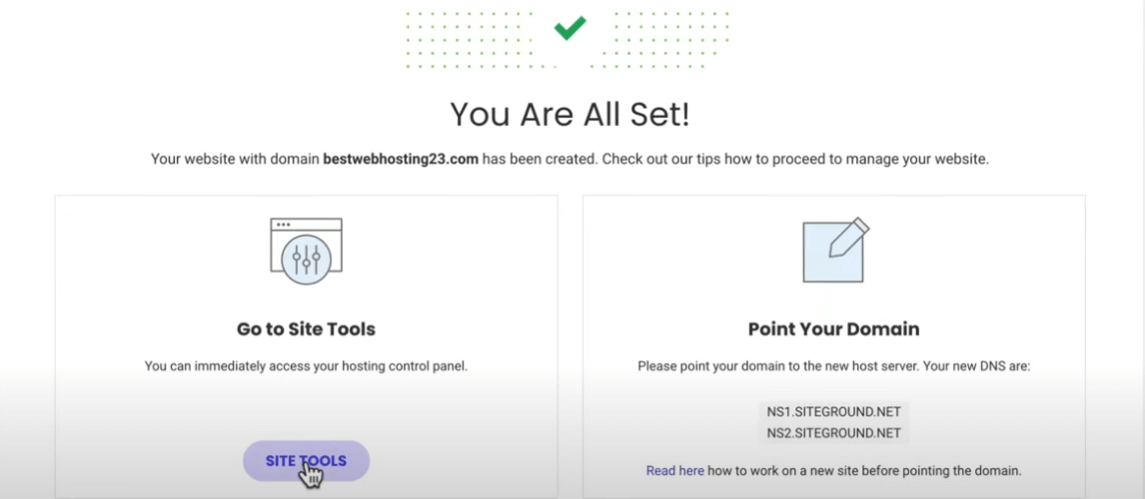
这时我们就进入了控制面板页面。这时候我们已经可以安装WordPress了。不过,我们在安装WordPress之间,还需要安装带有安全认证的SSL证书。
接下来我们需要按照Security》SSL Manager的步骤进行点击。
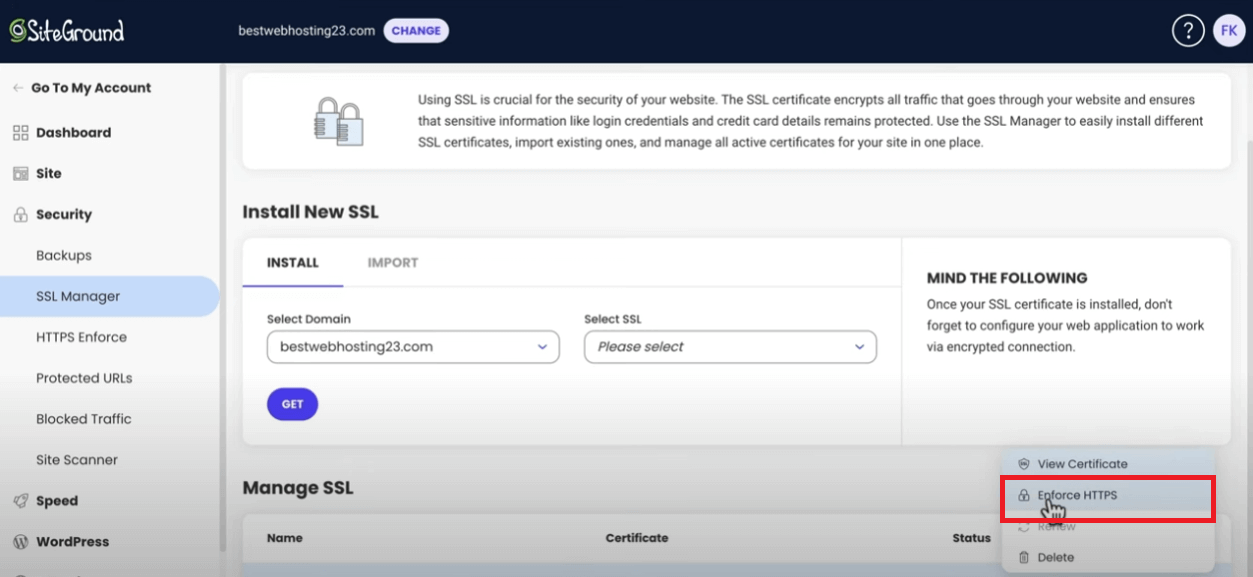
然后在新跳出的页面的HTTPS Enforce处打开下方的开关,这时会弹出一条HTTPS被强制的提示信息,如下图所示。
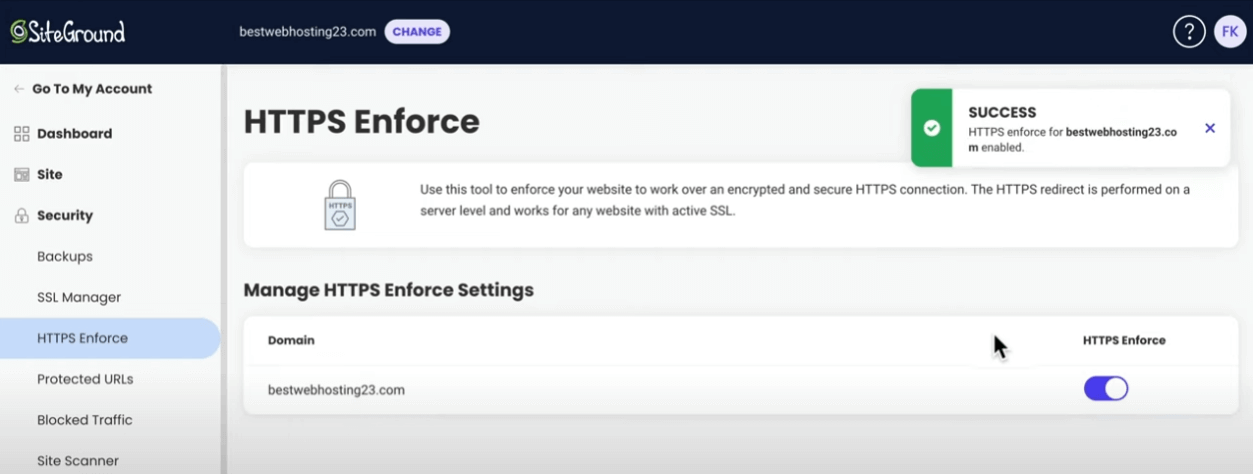
安装WordPress建站程序并进行基础设置(免费)
接下来,我们就需要安装WordPress到服务器上了。
这里我们按照WordPress 》Install & Manage的顺序进行单击,然后选择WordPress图标下的Select按钮进行安装。点击select选择按钮以后,我们进入了安装WordPress前的基础设置页面。
这里我们需要在Admin Info的管理员信息板块设置用户名、密码,并填写邮箱地址。这里的用户名和密码就是你登录WordPress后端的用户名和密码,所以一定要将用户名和密码保存在私密的文件里。具体界面如下图所示:
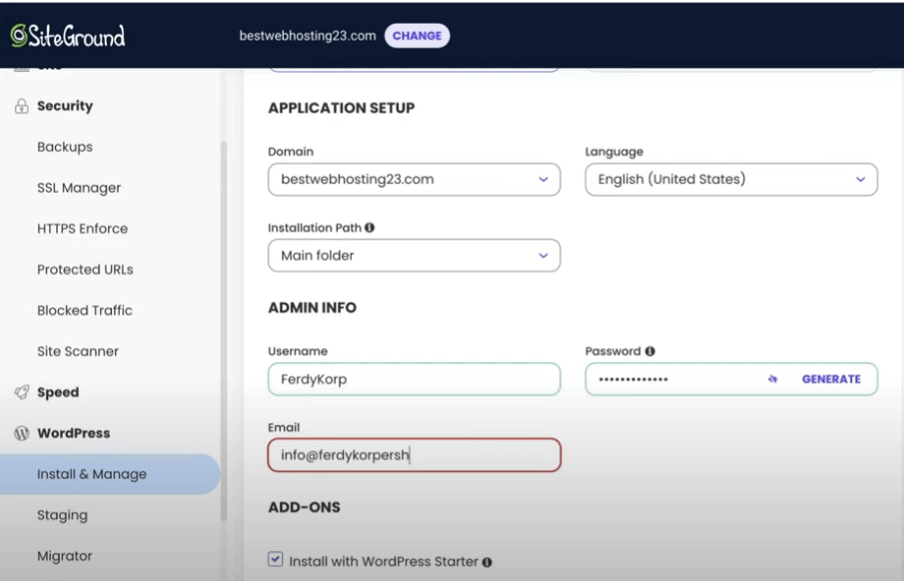
接下来,我们可以取消勾选Add-ons板块的install with WordPress starter。
最后,我们点击深蓝色的Install按钮开始安装WordPress程序。
稍等几秒钟,WordPress就安装好了。安装完成之后,我们可以看到有2个蓝紫色字体的两个按钮,一个是Admin Panel(点击该按钮可打开网站后端),一个是View Site按钮(点击该按钮可打开网站前端)。如下图所示:
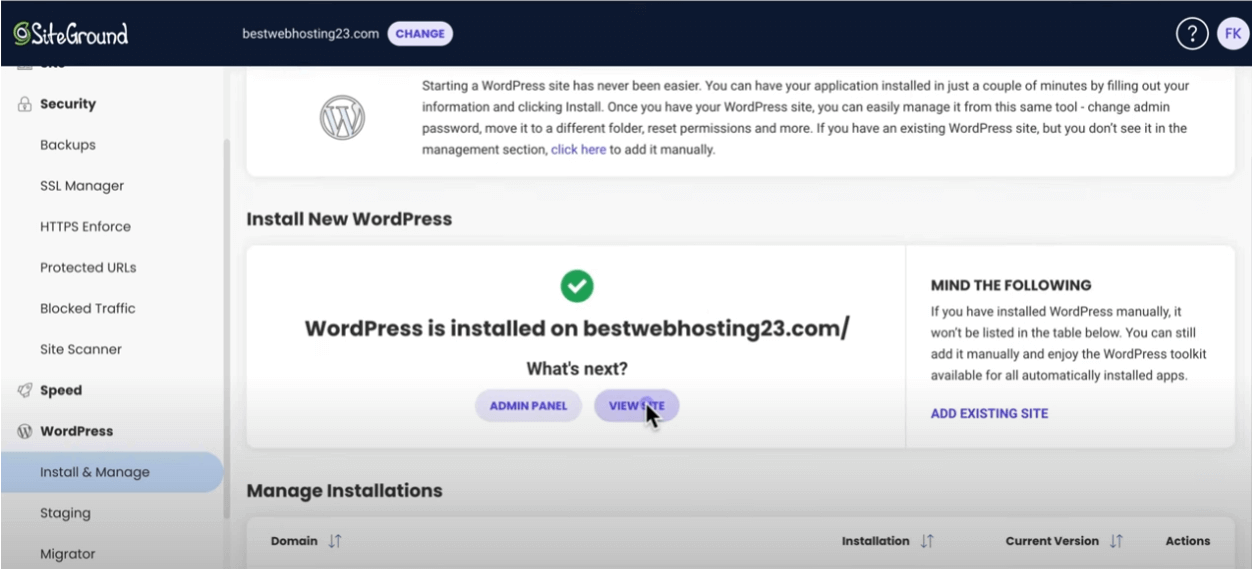
这时我们的WordPress网站就搭建成功了。
- 您能看到自己的网站域名为XXX.com
- 登录WordPress网站后台的办法还可以利用XXX.com/wp-admin/打开登录后端的页面,登录用户名和密码就是安装过程中设置的用户名和密码。
安装完WordPress之后,我们还需要对WordPress进行一些基础设置。下面是最主要的设置。
WordPress跨境电商独立站固定链接设置
固定链接就是涉及到单个网页的地址,也就是常说的URL。设置固定链接,需要在WordPress博客网站后端的仪表盘里按照设置→固定链接操作。
固定链接的设置也有讲究,例如要不要在链接前面加上www,选择哪种网页链接会对今后的网站SEO有好处,这些都需要我们关注。
不过我们一般都选择使用文章名作为我们的固定链接。如果你的网站是新闻网站,还可以选择包含日期字样的选项,毕竟新闻每天都在更新,按照日期划分新闻稿件没什么问题。
授权或取消搜索引擎检索WordPress网站
在WordPress网站控制面板后台,用户可以对网站是否被谷歌检索进行设置。如果要确认谷歌可以检索WordPress网站信息,可以按照设置→阅读的步骤操作。
接下来先不要授权谷歌检索你的WordPress网站,要勾选“建议搜索引擎不索引本网站”,然后点击下方的“保存更改”。
这个意思就是在创建网站过程中会有很多次修改,每次修改如果都被谷歌检索的话,会出现很多无用信息,这对网站的优化排名不友好。
等我们的网站的网页、外观等设置完之后,在发布文章的时候再取消勾选这个选项。
WordPress建站之WordPress网站的时区设置
通常情况下,用户设置时区,可以根据自己的当前位置进行设置,也可以根据目标用户的所在位置进行设置。
时区的设置方法按照设置→ 常规的方式来进行。到这里,WordPress网站的总体设置就基本完成了。
安装WooCommerce跨境电商独立店铺专用插件并进行设置
安装WooCommerce这款插件跟安装其他插件的方法一样,在WordPress后台的仪表盘界面按照插件/安装插件的顺序操作,然后在搜索栏里输入“WooCommerce”搜索插件,搜索结果的第一个就是WooCommerce插件。
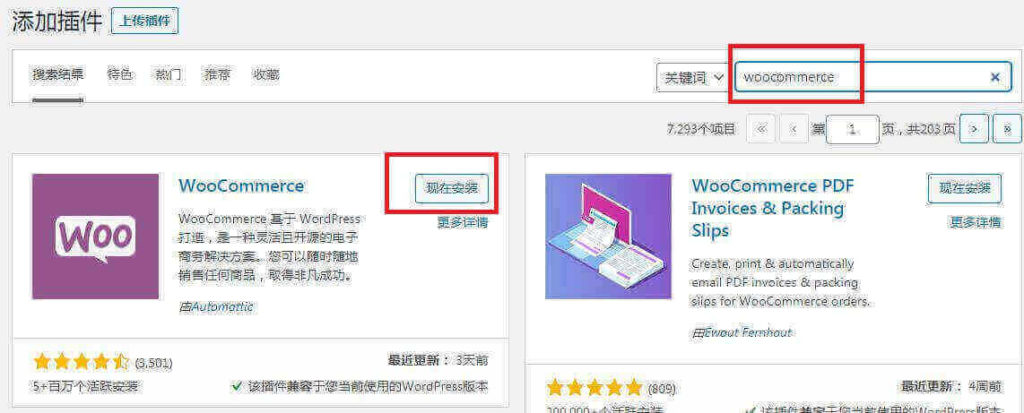
接下来,点击“现在安装”按钮。几秒钟完成安装之后,点击同样位置的“启用”按钮。这时就会进入整体设置页面。接着我们点击下方的“Let’s go”按钮开始进行设置。
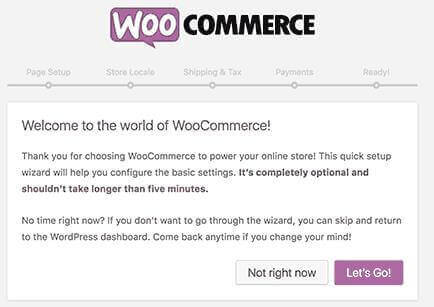
创建WooCommerce跨境电商独立站重要页面
WooCommerce默认的有几个页面,购物车(Cart)、我的账户(My Account)、店铺(Shop)、结账(Checkout)4个页面。
- 店铺(Shop)– 该页面展示所有商品。
- 购物车(Cart)– 买家可以在结账前在购物车这个网页调整订单。
- 结账(Checkout)– 买家在结账这个页面可以选择快递方式,并付款。
- 我的账户(My Account)– 我的账户页面类似于买家的个人主页,买家可以查看以往订单,并且对其他细节进行设置。例如账户密码。
这一步可以直接点击“Continue”按钮进行下一步设置,“Continue”的意思指的就是继续。
注意:如果这几个页面不小心被误删,可以使用短代码(Shortcodes)重新创建这些页面。
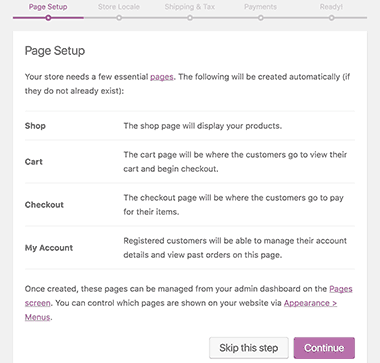
进入下一页后,我们需要告诉WooCommerce店铺位置在哪里,使用哪种货币收款,计量单位是什么。
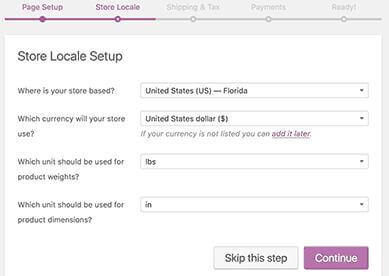
选了店铺位置和币种以后,点击下方的“Continue”按钮继续进行下一步设置。接下来就是快递选项设置和税务信息设置。
WooCommerce跨境电商独立网站快递选项和纳税信息
WooCommerce这款插件的快递选项同时支持销售可下载的数字文件以及实物商品。
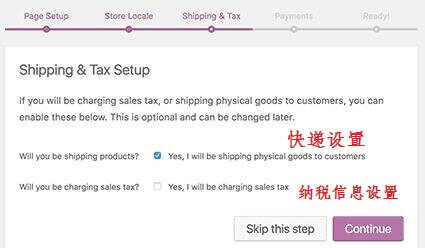
如果您的货物需要通过快递运送给客户,就需要勾选;如果只卖可下载的数字类商品,不需要勾选第一个选项。
接下来就需要回答WooCommerce插件有关税费的问题了。WooCommerce是可以帮您自动计算税费,并跟商品价格叠加在一起。WooCommerce的税费是跟上一步设置的店铺位置相关的。
如果您对税费这块儿不确定,可以先空着。后期,还可以从WooCommerce的Settings选项里进行设置。
所有有关WooCommerce的税费设置,请阅读此页。
选择支付方式
WooCommerce自带的收款方式有PayPal、PayPal Standard以及Stripe。当然,如果你想添加更多的支付方式,随后也可以安装其他插件。假如您想使用微信、支付宝收款,可以直接在WordPress的官方插件列表里找到这类插件。不过我还是向大家推荐使用支付宝跨境收款这款付费插件,毕竟插件质量和客服有保障。
最简单的办法就是使用PayPal Standard收款,只需要把自己的PayPal邮件地址输入,然后点击继续按钮就可以了。
使用Stripe这种收款方式,买家可以在不离开结账页面的前提下直接输入他们的银行卡信息。
完成所有操作后,您的WooCommerce跨境电商独立店铺也就做好了。
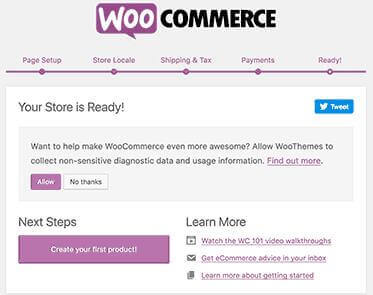
接下来我们点击“Return to WordPress dashboard”回到WordPress后台,也就是回到仪表盘。接下来,我们就可以给网店添加商品了。
给WooCommerce网店添加商品
要给WooCommerce跨境电商独立店铺添加商品,首先我们需要创建一些商品分类,然后将商品进行归类。
在仪表盘界面,按照Products / Categories的顺序进行操作。然后我们要给Category命名。此外在这个界面下还可以创建分类的子分类。比如,我们创建了一个商品分类是酒,那么子分类就可以是红酒、白酒、啤酒。此外,在编辑商品分类时,还可以添加商品分类的图片用来明确商品类别。
接下来,我们给WooCommerce网店添加第一个商品,按照Products / Add New的步骤开始添加新商品,如下图所示:
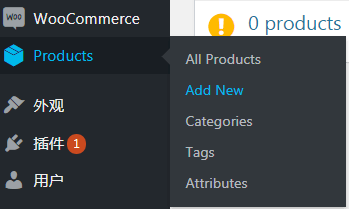
接着我们看到的是WordPress的经典编辑器。
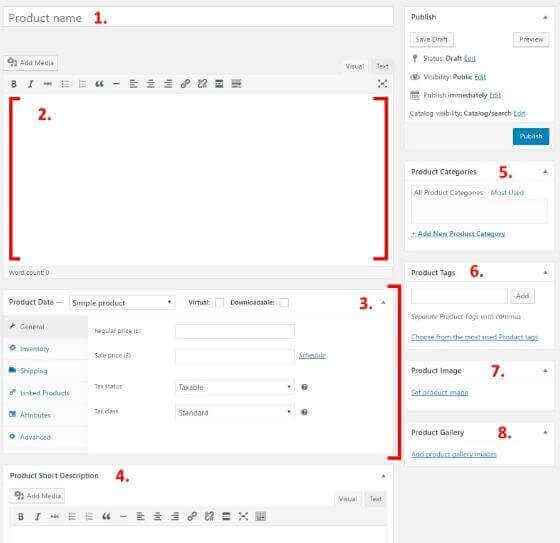
- Product Name – 商品名称。
- Product Description – 商品主要描述。这个部分需要尽可能多输入一些商品的相关信息。在这个经典编辑器里,不仅可以输入文字,还可以添加图片,设置分栏,编辑标题,插入视频等多媒体资料。
- 中间这部分是product data section – 商品数据的相关信息。这里可以对商品类型进行设置,可以在Product Data这里选择实物商品、可下载商品或是虚拟商品(比如提供某些服务)。这部分还包括很多商品参数:
- General。这里可以设置商品价格和税费信息。
- Inventory。这里指的商品库存,管理员可以对库存进行管理。
- Shipping。这里可以设置商品的重量、体积以及快递成本。
- Linked Products。这里可以设置交叉销售和追加销售,也就是买家在购物时,卖家推荐的相关商品。
- Attribute。属性设置,这里可以对商品属性进行个性化设置。比如说商品是T恤,就可以在这里设置颜色、尺码等属性。
- Advanced。这里是高级设置,一般是额外的一些设置。这个板块没有那么重要。
- Short Description。这里指的是商品的简短描述。简短描述部分就是商品名称下方的文字部分,一般来说是对商品的简短介绍和归纳。
- Product Categories。这里指的是商品分类,例如设置帽子“Hats”,就会包含类似于棒球帽、鸭舌帽、遮阳帽等不同种类。商品分类这里跟WordPress博客的默认分类相似。
- Product Tages。这里指的是商品标签,帮助卖家对商品数据库进行归纳分类,跟标准的WordPress标签类似。
- Product Image。商品图片,值得是商品的主要图片。
- Product Gallery。这里是商品的图片集,可以全方位展现商品。
不过当卖家首次访问这个板块时,WooCommerce会有相关的提示信息,告诉卖家各个板块的功能和作用。
填写完所有的商品信息后,您可以点击旁边的“Publish”按钮发布商品。重复同样的操作就可以添加更多的商品。
在仪表盘再次访问Products按钮,就能看到所有添加的商品。
注意:在红色标注的3这个部分的顶头有几个下拉菜单选项,这里您还可以选择可下载商品(Downlodable)选项。如果您选择的是External / Affiliate Product选项,会提示您添加联盟营销商品的库存情况、商品链接、常规价和折扣价信息。关于如何入手联盟营销,苦心孤译建议您学习一下联盟营销入门教程2022版。
还有一个商品数据(Product Data)是Variable Product,即可变商品。这种情况适用于商品的不同风格,比如T恤有不同的颜色、尺码这种情况。首先我们需要点击Attibutes(属性)按钮添加商品属性。请看下图:
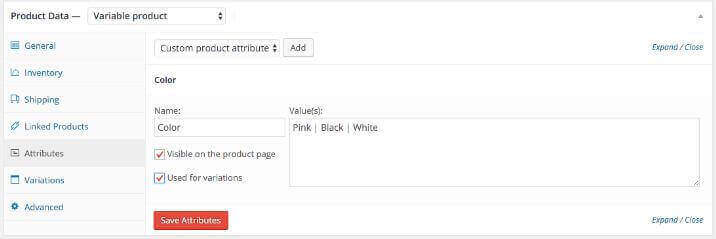
商品属性(Attibutes)这里可以创建多个属性,比如T恤除了颜色分为图中的粉色、黑色、白色之外,还有尺码之分,例如XL、XXL、M号等。
选择WordPress主题并进行自定义设置
为什么先把添加商品放在选择安装WordPress主题之前呢?因为如果网站的数据库中如果没有任何商品的话,我们是看不到整个网店效果的。因此从网站的外观视觉方面看,我们要首先把商品都添加到WooCommerce跨境电商独立店铺里,然后再进行主题设置。
WordPress博客网站的外观是由网站主题(即网站模板)决定的。我们首次访问网站时,往往外观不是很好看。因此我们需要对网站的外观进行更改。
网上有成千上万已经设计好的WordPress主题供我们使用,不过有些是免费主题,有些是付费主题。
如果要更换WordPress博客站的主题,我们只需要在网站后端的仪表盘里找到外观选项,然后按照外观→主题的顺序操作就可以了。
接着,在界面的最上方找到添加按钮,并点击该按钮。如下图所示:
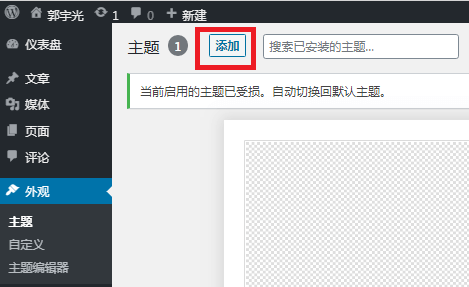
接下来我们会在新出现的界面找到7400多个免费的WordPress主题,这些主题都是WordPress.org主题官网上的免费插件。我们可以按照流行程度、开发时间和功能,以及其他功能(例如所在行业、网站布局)进行分类选择。
苦心孤译为大家整理了最快的WooCommerce主题和最好的WooCommerce主题,供大家选用。
我们可以在主题上面滑动鼠标,然后就会看到安装和预览两个按钮。点击预览按钮就会看到主题的设计风格和网站的外观效果。
预览主题可能跟实际的界面不同,这很正常,因为我们还需要对主题进行自定义设置,不过这个步骤我们可以后边再设置。我们要做的就是要看看主题的设计风格、整体颜色、字体设置以及其他一些网站外观方面的因素。
找到我们喜欢的主题以后,点击安装按钮。然后等待安装完成。安装完成之后,之前的安装按钮就会被启用按钮所代替。接下来,我们再点击启用按钮来使用当前主题。
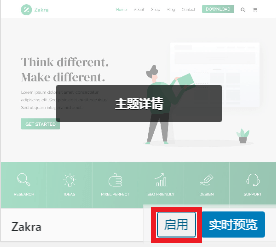
主题启用以后,我们还可以对主题进行自定义,这相当于我们对网站的整体外观进行初步设置。要对网站的主题进行个性化设置,需要在网站的后端按照外观→自定义的步骤操作。
对所有网站主题进行设置时,需要注意主页设置(Homepage)这个板块。点开以后一般会有两个选项:您的最新文章和一个静态页面。如果选择最新文章,则网站的首页风格是列表风格的博客文章;
如果选择一个静态页面这个选项,还需要我们创建两个页面(即网页)。创建页面要在网站的仪表盘(即网站后台)按照页面→新建页面的顺序操作,我们分别创建两个网页 – 一个为主页,另一个我们可以命名为博文。然后我们返回到刚才的主页设置板块,将主页设置选项选中刚创建的主页这个页面,文章页我们选中刚才创建的博文页面。
普通主题 VS WooCommerce专用主题
WooCommerce插件本身默认与所有的WordPress主题相兼容,因此除了默认安装的WordPress主题外,您还能使用其他针对oWoCommerce插件优化的主题。一般来说,这些主题的风格都是提前就设置好的,能让WooCommerce插件的功能发挥到极致。
市面上有很多在WooCommerce基础上创建的电商网站主题和模板,WooCommerce的官方主题是Storefront,而且是免费主题,这款主题的功能已经足够用了。但是,为了让WooCommerce插件充分发挥它的作用,让我们的网站更加美观,我还是建议大家使用一些轻量级、自适应式、加载速度最快的WooCommerce主题和最好的WooCommerce主题。不过,还有一些好用的、轻量级的多用途、多功能WordPress主题也能满足各位卖家的需要。
- Astra – 这款主题属于轻量级、加载速度快和自适应式WooCommerce主题,可以在电脑端、移动手机端和平板电脑端完美展现网站内容;
- Ocean WP – 这款WordPress主题跟Astra类似,稍微比Astra主题大一些,不过也是最快的WooCommerce主题之一,不过在网页外观上可供设置的选项更多;
- GeneratPress – GeneratePress这款主题体积最小,也是最快的7款WooCommerce主题之一,它也跟上面的2款主题类似,不过更为简单、简洁。
上面提到的3款WooCommerce主题有免费版也有付费版,我们还可以查看ThemeForest网站上的其他电商专用主题板块并购买自己中意的付费主题。
WooCommerce跨境电商独立网站的设计理念
但是,不管用的是免费主题还是付费主题,我们的宗旨都是让WooCommerce跨境电商独立店铺的每个页面都漂亮美观。因此在进行主题设置时需要注意下面这些因素:
- 设计效果应该尽量简洁,不应该让买家感到困惑。
- 核心的内容板块必须能吸引买家的注意力,因为核心内容板块就是商品展示的窗口。
- 侧边栏可以调整。因为某些页面我们不需要使用侧边栏,如果用了就特别影响美观。还有的网页您可能需要决定使用1栏还是2栏。
- 主题是否属于自适应式,并针对移动端进行了优化。如今很多用户都使用智能手机浏览网页和app,因此网站设计必须对移动端友好,否则潜在买家只会去访问竞争对手的网站。
- 导航结构要清晰。导航功能可以引导网站访客访问不同的网页,因此整个导航结构指引性必须强。
有了上面这些总的设计理念,我们来看一下具体的页面。
WooCommerce跨境电商独立站的店铺页面(Shop)
这个页面里面包括很多商品,通常这个页面的链接为xxx.com/shop,其中xxx.com就是您的域名。
这是标准的WordPress页面,可以在WordPress仪表盘的Pages页面找到它并进行编辑。
- 这个页面的设计需要注意是否包括侧边栏(Sidebar),例如Storefront这款主题就可以进行全宽设计。我们可以在Page Attributes(页面属性)里找到Full width选项,找到并选择它。这就是页面全宽设计。
店铺页面展示商品的方式也有很多种,我们可以访问网站后台,按照dashboard / WooCommerce / Settings / Products的顺序找到Display部分,然后从商品展示、商品分类展示、商品分类+商品展示三个选项中选择一项。
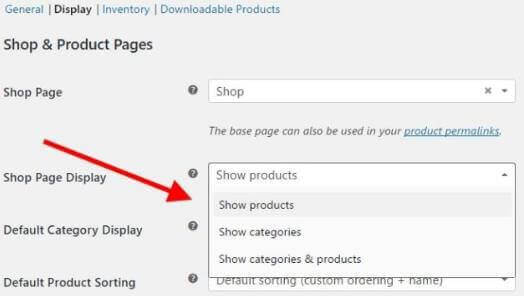
做出选择后,我们点击Save按钮来保存设置。
单个商品页面
要查看单个商品页面,需要在Shop页面随意点击任意一件商品。一般来说,单个商品页面上能进行的设置也就是添加或删除商品自身的相关描述部分。
WooCommerce跨境电商独立店铺的购物车页面(Cart)
购物车页面也可以通过Dashboard/Pages的路径找到,这个页面苦心孤译建议使用全宽设计(full-width)风格。一般来说,除了结账以外,不需要再设置其他可能转移买家注意力的内容。
WooCommerce跨境电商独立站的结账页面(Checkout)
结账页面或许是所有页面中最重要的一页了,买家可以在结账页面完成付款,提交订单。
注意:结账页面必须是全宽页面设计(full-width),更不需要在侧边栏再设置其他内容。
WooCommerce跨境电商独立店铺的功能扩展
WooCommerce这款插件的强大之处在于丰富的扩展插件和应用,可以大大强化WooCommerce跨境电商独立站的功能。我们先来看一下部分扩展插件和应用:
WooCommerce扩展插件
首先我们来看一下WooCommerce团队认可的官方扩展插件,如果要看完整的插件,请查看此页面。
- 收款方式类。卖家可以利用这些插件开通多种收款方式。一般来说,收款方式越多越好。
- 快递运输类。加入您的网站想接入类似FedEx或UPS这样的快递公司就可以直接进入快递运输类WooCommerce扩展插件页面进行下载安装。
- 财务会计类。这个类别里面的扩展插件可以给WooCommerce跨境电商独立站添加财会类工具。
- WooCommerce预订类。买家可以使用这类插件在网上预订某些服务,并在线付款。
- WooCommerce订阅类。卖家使用这类插件可以让买家订阅商品或服务,然后缴纳月费或年费。
以上插件有一些属于付费插件,如果您想要看一些免费插件,可以直接上他们的网站按照分类了解更多WooCommerce免费扩展插件。
其他重要WooCommerce扩展插件
除了上面提到的WooCommerce插件官网上的扩展插件,还有一些重要插件可以大大提升WooCommerce跨境电商独立站的性能,比如说下面这些插件:
- Rank Math。这款插件可以改善WooCommerce跨境电商独立站的SEO效果,提升WooCommerce跨境电商独立站的整体排名。这里苦心孤译也整理了一篇比其他博客上更完整的Rank Math教程。另外,还可以参考网站推广终极指南2022版这篇文章。
- Contact Form 7。联系表单插件,买家可以直接联系卖家。
- Printful Integration for WooCommerce – 这个插件可以将普通的店铺变成一个出售按需打印商品类似于Printful这样的按需打印、定制打印网站。
- UpdraftPlus。这款插件可以备份网站内容,包括商品信息及其他店铺数据。参见UpdraftPlus:WordPress网站备份与恢复教程;
- AddToAny。买家可以用这款插件把商品分享给社媒上的朋友和亲人,这款插件涵盖很多社媒平台,包括国内的微信、豆瓣、微博、QQ空间以及国外常见的Facebook, Twitter,Reddit,Tumblr等平台。另外,还有很多自动分享到社媒的WordPress插件,我们随后会有相关的教程。
- MonsterInsights。这款插件能将您的WooCommerce跨境电商独立站和Google Analytics整合在一起,查看流量和变现情况。
- W3 Total Cache。这款插件可以通过缓存文件让整个站点提速。
- Dokan Multivendor。这款付费插件可以让您的整个WooCommerce跨境电商独立站变成类似淘宝网、京东、Alibaba这多卖家商城类网购零售平台。
- Icegram。这是一款邮件订阅和邮件营销插件,免费版的已经足够使用了。我们可以直接将邮件联系人列表导入到这个插件里,然后可以直接通过该插件下的Campaign板块给邮件联系人发送邮件。
刺激WooCommerce店铺销量
WooCommerce跨境电商独立站搭建完成后,就需要推广网站,让自己的店铺涨流量,从而提高店铺销量。
下面这些内容会帮助各位站长学习如何刺激WooCommerce店铺的销量。
- 使用邮件列表推广跨境电商独立站
据统计,90%的WooCommerce店铺访客不会购买任何商品就会离开网站,弄丢了这些潜在的客户对于网站来说就是在赔钱。
因此创建邮件列表以便实施邮件营销对于网店店主来说非常重要。
邮件列表就是要让这些潜在的买家在不购买任何商品的情况下,仍然跟跨境电商店铺保持联系。而邮件列表就可以在买家和卖家之间建立这种联系,便于卖家向买家随时做宣传做推广。
WooCommerce跟很多主要的邮件营销服务商都做了集成,例如Drip、Constant Contact和SendinBlue。
- 开通联盟营销功能和推广计划
很多大型电商网站平台都开通了联盟营销功能和推广计划,像亚马逊有Amazon Associates;淘宝有阿里妈妈;
京东也有自己的联盟计划;
另外,国外还有很多联盟营销平台,比如Impact Radius、Commission Juction、ShareASale、WarriorPlus等。
跨境电商独立站也可以自己开通联盟营销功能和推广计划,具体教程请参照跨境电商网站开通联盟营销功能及推广计划说明(2021)。
- 导入更多流量
每个订阅电子邮件接受邮件信息的用户都是潜在的买家,所以我们需要为网站访客提供多种订阅方式,这种做法就是导入流量。很多店主的错误做法是他们只在自己的网站中添加了一个极其简单的注册表格,而这种做法实际上会影响网站的转化率。
因此,站长还可以使用OptinMonster这款世界上最好的导入流量软件将退出店铺网站的随机访客转化为邮件订阅者,进而转化为实际的买家。
- 跟踪WooCommerce用户
电子商务网站应该拥有营销数据分析的功能,便于卖家对这些数据进行分享,进而调整自己的商品结构和价格结构。
而MonsterInsights这款WordPress插件可以帮助卖家掌握并分析这些数据,可以对网站上买家的行为进行跟踪分析,而且操作也比较简单。
- 学习WooCommerce网店SEO方面的内容
WooCommerce跨境电商独立站获取更多流量以及更多访客的来源大部分都是通过搜索引擎最优化来实现的。WooCommerce插件本身对SEO非常友好,但是卖家还需要额外做一些其他工作保证网店的排名效果。
- 扭转用户放弃购买购物车商品的行为
很多客户虽然会把商品添加到他们的购物车里,但是60%到80%的买家会在未完成整个付款过程的情况下离开购物车的结算页面。这个60%和80%不是凭空想象出来的,而是所有电商网站的平均统计数据。
例如,卖家可以在自己的网站上使用WooCommerce Abandoned Cart Pro这款插件来扭转潜在买家放弃购买的行为。
关于WooCommerce的常见问题
WooCommerce是一个非常强大的平台,但是很多企业主在使用前都或多或少有很多相关的问题。我们也整理了最常被提及的一些问题,现在一一列出来供大家参考。
- 有没有现成的WooCommerce演示网站?
WooCommerce这款电商领域插件已经被用于上千万个网站,或许你以前访问过的电商网站就是用WooCommerce搭建的,只不过是没有注意到而已。而且,WooCommerce不仅仅是中小企业在使用,世界上很多定级品牌也在用WooCommerce搭建各自的在线店铺。
- 有没有WooCommerce的备选插件?
WooCommerce插件自身是非常灵活的,而且使用起来很简单。具体来说,还是要根据自己的实际需要来选择。比如说Shopify、Digital Download(数字商品文件电商网站建站工具)。
- WooCommerce可以用来搭建代发货类网站吗?
当然可以了。实际上,WooCommerce应该是搭建待发货类网站的首选。市面上有很多代发货类WoCommerce插件可以将WooCommerce网站转化为代发货类网店。但是卖家也可以处理订单、管理卖家、向商品供应商发送订单等功能。这样的插件有几个,例如Alidropship就可以帮助卖家出售速卖通上的商品。
- 可以给WooCommerce跨境电商独立站上添加文章吗?
当然可以。WordPress是世界上最知名的博客建站程序之一,你需要做的就是在WordPress里创建博文页面,然后开始写博客就可以了。具体的写博客过程,可以参考这里。
- 我可以更改WooCommerce跨境电商独立站的名字吗?
当然可以。在WordPress网站后端的仪表盘上,按照Settings » General的顺序操作,然后就可以更换店铺的标题了。
不过,在更换了名称之后,您一定不能忘了将之前发布过的带有原来名称的博文或页面进行修改。
- 如何获得WooCommerce的客服支持呢?
由于WooCommerce是一款免费的电商网站建站程序,你可以在很多WordPress论坛上和WooCommerce官网上获得支持。
大多数WooCommerce虚拟主机都提供了相关的技术支持和咨询服务,其他的WooCommerce主题和扩展插件的开发方也会提供技术支持。
此外,你还可以从Fiverr网站上雇佣一些专业的开发人员,对电商网站进行定制。
结语
WooCommerce是WordPress领域最好的电商搭建工具,也是跨境电商独立站建站最方便的工具。只有深入挖掘WooCommerce插件的功能和外部扩展插件,您才能发现它的真正威力。另外,市面上还有很多WooCommerce的专属WordPress主题,不过苦心孤译在此向大家推荐加载速度最快的WooCommerce主题,因为网站的主题越小、代码越简洁,整个网店的运行速度也很快,可以有效提高电商网站在搜索结果中的整体排名。
本篇关于WooCommerce跨境电商独立站搭建教程2022版只是搭建跨境电商独立站的基础,我们还会在本篇博文的基础上发布更多其他类型的电商网站搭建说明。在整个建站过程中,商品是主要内容,网站的SEO主要是通过发布博客文章或通过类似Youtube、TikTok、Quora、Instagram、Twitter、Reddit、Pinterest等平台来引流的。在发布博文的过程中(也包括网站的SEO里)还涉及到图片的制作,苦心孤译整理了一些傻瓜式的制图工具供大家参考。
WooCommerce这款电商领域的专业查件跟其他插件也有集成。例如你要搭建一个网课平台销售的网站的话,就可以使用一些学习管理系统WordPress插件跟WooCommerce集成,在线促销网络课程。
在使用WooCommerce搭建跨境电商独立站的过程中,用户可能由于不太熟悉WooCommerce里的设置,导致出问题。例如,WordPress网站主页的链接中会出现很乱的字符,这种情况可以移步到去掉链接中V=XXXX这篇文章来解决这个问题。
另外,小编还向您推荐以下内容:
- 跨境电商创意盘点(2022);
- CloudWays跨境电商独立站建站教程(使用的是云主机,不是共享式主机);
- 跨境电商网站开通联盟营销功能及推广计划说明(2021);
- 在WordPress中创建电子邮件简报教程(2022);
- 人工智能跨境电商平台盘点(2022);
- 按需打印(Print on Demand)跨境电商独立网站建站教程;
- 无货源一件代发货WooCommerce跨境电商网站建站教程;
- 多卖家商城类网购零售站跨境电商平台建站教程(类似亚马逊、eBay);
- 跨境电商选品注意事项(2022);
- 按需打印商品汇总,供跨境电商卖家有效选品(2021版);
- WooCommerce分期付款插件盘点(2022);
- 最好的跨境电商英文博客:2021年必须关注的24个博客;
- WordPress网站加速终极教程2022版;
- PrintBase教程:制作按需打印跨境电商独立站(2021);
- WooCommerce分期付款插件盘点(2022);
- 盘点多卖家商城类WordPress插件,助你搭建亚马逊、eBay、淘宝、京东类网站;
- 按需打印跨境电商卖家常犯错误汇总(2021整理);
- 跨境电商店铺迁移:从Shopify到WooCommerce(2022);
- 创建WooCommerce订阅盒(2022);
最后,希望大家能从本篇WooCommerce开店教程中有所收获。如果您喜欢本篇文章,还可以订阅网站上的内容,也可以关注微信公众号(搜索跨境互联网创业公众号),或加入QQ群(见网站最下方的QQ号码 – 225264505)。当然,更欢迎各位在文章下文留言评论,或分享转发本文。

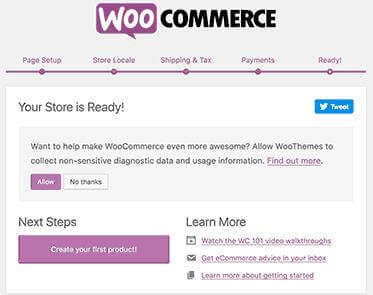
太有用了对我这种小白来说,如果这篇文能下载或者收藏就好了
我刚看完还没行动,请问安装支付宝插件跨境付款方式的话,我们是支付宝收款还是收款至银行卡
可以使用支付宝和微信收款。
是直接进支付宝账户的。
国内有人开发的插件,你可以在WordPress.org上面直接输入支付宝下载插件,还有一款付费的插件供你参考 – 叫Alipay Cross Border Online Payment。
另外,本博客还整理了其他WooCommerce插件供你参考哈。
博主您好,我按照教程买了香港的服务器,一直wordpress都没有问题,但是安装woocommerce的时候一直提示update failed.
Installation failed: 您的站点遇到了致命错误,请查看您的站点的管理电子邮箱来获得指引。了解更多在WordPress中调试的信息。
请问需要怎么处理,是需要另外下载插件手动安装吗?
你是在安装上WooCommerce后进行更新的时候出现的这个情况吗?你的网站上还安装有其他插件吗?
1、如果进行更新后出现的这个问题,可以卸载WooCommerce然后再安装,页面可以搜索WooCommerce Short Codes重新创建丢失的页面;
2、如果安装了其他插件,有可能是插件冲突,你可以通过逐个禁用和启用找到跟WooCommerce冲突的插件,然后找一个备用插件;
3、可以按照管理电子邮箱看看是什么问题,格式一般是xxx.com/webmail/,你可以查看里面的通知内容;
4、实在解决不了,可以访问Fiverr,然后把自己的问题讲清楚,把活儿包给别人帮您修复一下,费用一般也就5美元。
You’re a very helpful internet site; couldn’t make it without ya!
I’m glad to help you with this tutorial.
我在辽宁省大连市访问。访问速度一般。达不到在阿里云或者腾讯云的速度。但是就这样的访问速度已经非常不容易了。
博主的文章很专业!
是呀,我没有做备案。我朋友在国内帮我测试了一下,打开速度大概是3秒左右。另外,网站上还有一篇关于WordPress网站加速的文章,可能你也有兴趣看看。
访问速度怎么样?
我现在人在国外,因为疫情回不去。你可以测试一下这个博客的加载速度,我的这个博客就是在Bluehost香港主机上搭建的。我已经让我国内的朋友帮我测试过了,速度还不错。